手順 5: SAP 内で API モレキュラ機能を検証する
手順 5 の目的は、ビジネス機能を実行するために Windchill Enterprise Systems Integration によって呼び出される API の "モレキュラ" シーケンスに関連する SAP ベースの問題を特定することです。手順 5 はすべて SAP 配布ターゲットシステム内で実行します。この手順で問題を見つけることで、根本原因から EAI ソフトウェアコンポーネントが除外され、トラブルシューティングが簡単になります。
SAP Readiness Validation Process のこの手順では、指定したデータに基づいて、SAP 配布ターゲットシステムに実際のビジネスオブジェクトが作成されます。
|
|
本番システムやビジネスに不可欠なシステムでは、これらの手順を実行しないでください。代わりに、本番環境をできるだけ正確にレプリケーションした開発システムまたはサンドボックスシステムを使用してください。
|
手順 4 と 5 では、ABAP 関数モジュールの開発、テスト、解析に使用される標準 SAP トランザクション SE37 を利用します。このトランザクションでは、将来使用するためにテストデータを保存したり、回帰テストを実行したりするなど、このドキュメントでは説明していないいくつかのテスト機能を利用できます。このトランザクションの高度な機能の使用方法については、SAP オンラインアプリケーションヘルプを参照してください。
手順 5 を実行するには、以下の手順に従います。
1. SAP 配布ターゲットシステムにログオンします。
2. 「Function Builder Initial Screen」 (トランザクション SE37) に移動します。
3. Windchill Enterprise Systems Integration の各ビジネス機能テストシナリオを以下に示します。
|
ビジネス機能テストシナリオ
|
使用される SAP API
|
|---|---|
|
部品/材料の作成
|
BAPI_MATERIAL_SAVEREPLICA
|
|
BAPI_TRANSACTION_COMMIT
|
|
|
部品/材料リビジョンの作成 (EHP の場合)
|
CALO_INIT_API
|
|
CCAP_REV_LEVEL_MAINTAIN
|
|
|
BAPI_TRANSACTION_COMMIT
|
|
|
変更通知の作成 (S4HANA の場合)
|
CALO_INIT_API
|
|
BAPI_REV_LEVEL_MAINTAIN
|
|
|
BAPI_TRANSACTION_COMMIT
|
|
|
部品の変更
|
BAPI_MATERIAL_SAVEREPLICA
|
|
BAPI_TRANSACTION_COMMIT
|
|
|
BOM の作成
|
CALO_INIT_API
|
|
BAPI_MATERIAL_BOM_GROUP_CREATE
|
|
|
BOM の変更
|
CALO_INIT_API
|
|
CSAP_MAT_BOM_MAINTAIN
|
|
|
ドキュメントの作成
|
BAPI_DOCUMENT_CREATE2
|
|
BAPI_TRANSACTION_COMMIT
|
|
|
ドキュメントリビジョンの作成とドキュメントの変更に加え、オプションで、ドキュメントリンクの追加または削除
|
BAPI_DOCUMENT_CREATENEWVRS2
|
|
BAPI_TRANSACTION_COMMIT
|
|
|
BAPI_DOCUMENT_CHANGE2
|
|
|
変更通知の作成 (EHP の場合)
|
CALO_INIT_API
|
|
CCAP_ECN_CREATE
|
|
|
部品/材料リビジョンの作成 (S4HANA の場合)
|
CALO_INIT_API
|
|
BAPI_ECN_CREATE
|
|
|
BAPI_TRANSACTION_COMMIT
|
|
|
変更通知の変更 (EHP の場合)
|
CALO_INIT_API
|
|
CCAP_ECN_MAINTAIN
|
|
|
変更通知の変更 (S4HANA の場合)
|
CALO_INIT_API
|
|
BAPI_ECN_MAINTAIN
|
|
|
BAPI_TRANSACTION_COMMIT
|
各ビジネス機能テストシナリオの SAP API
1. 「Function module」フィールドに、有効な API 関数モジュールの名前を入力します。たとえば、以下の図に示すように、このフィールドに BAPI_MATERIAL_SAVEREPLICA と入力します。どの API 関数モジュールを選択するかは、それが有効であるかぎり、重要ではありません。
2. SAP メニューバーで、 > > (Shift + F8) に移動します。
3. 表示されたダイアログウィンドウで、「各ビジネス機能テストシナリオの SAP API」のテーブルに従って、ビジネス機能テストシナリオの実行に必要な API のシーケンスを入力します。API の順序は非常に重要です。たとえば、"部品の作成" シナリオでは、図のように、BAPI_MATERIAL_SAVEREPLICA に続けて BAPI_TRANSACTION_COMMIT を入力する必要があります。
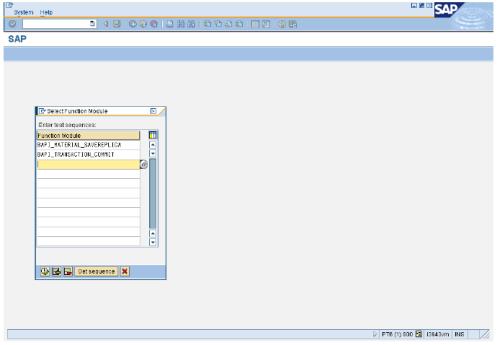
4. 「Execute」 (Enter) アイコンをクリックします。
5. SAP Readiness Validation Process の手順 4 で行ったときと同様に、各 API 構造の横にあるアイコンをクリックし、データを入力し、SAP の「Back」 (F3) アイコンを使用して、API フィールドに適切なテストデータを入力し、図に示すように、「Function Module Tester Initial Screen」に戻ります。
テストデータの条件は、各自の Windchill Enterprise Systems Integration の展開によって異なります。実際の Enterprise Systems Integration ビジネスロジックで通常はデフォルトで使用されるか相互参照されるフィールド値をハードコードする必要があります。
手順については、次のトピックを参照してください。
◦ 機能の概要
6. SAP メニューバーで、 > (F8) に移動するか、「Execute」アイコンをクリックして、テストを実行します。
7. このドキュメントのSAP API 応答の特性のセクションに従って API 関数モジュールが正常に実行されたことを確認します。無効なテストデータや SAP 配布ターゲットシステムのコンフィギュレーションが原因でエラーが発生する可能性があります。これらの問題は、Windchill Enterprise Systems Integration を実装する前に解決する必要があります。
8. SAP の「Back」 (F3) アイコンを使用してテストシーケンスの次の API に進み、テストシーケンス内 API ごとに、手順 e から g を繰り返します。Windchill Enterprise Integration のビジネス機能全体をエミュレートする API の "モレキュラ" シーケンスをテストしていることを忘れないでください。
9. 「ビジネスオブジェクトの作成を確認する SAP トランザクションコード」で示されている SAP トランザクションを使用して、指定したデータに対応するビジネスオブジェクトが正しい属性で SAP システムに存在することを確認します。
CALO_INIT_API を含む API テストシーケンスの場合、SAP アプリケーションログ (トランザクション SLG1) にログの補足情報を取得できます。このトランザクションの使用方法の詳細については、SAP オンラインアプリケーションヘルプを参照してください。
10. Windchill Enterprise Systems Integration ビジネス機能テストシナリオごとにこの手順を繰り返します。